wps怎么添加ppt背景
首先,在计算机上打开wps演示软件并创建一张新幻灯片,如下图所示。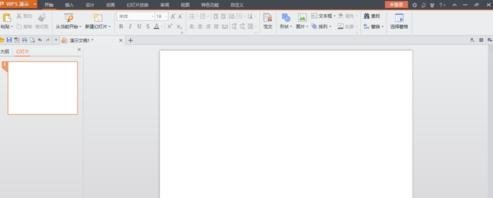
然后点击上面菜单栏中的[设计]功能选项,在该选项下面的功能按钮中可以找到[背景]功能,如下图所示。
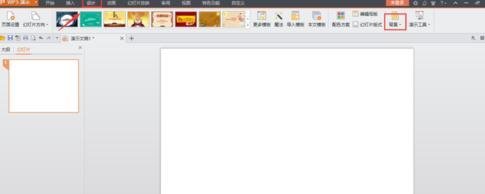
点击[背景]功能按钮,打开背景设置窗口,点击下方倒三角形箭头,打开下拉菜单,在下拉菜单中找到填充效果选项,如下图所示。
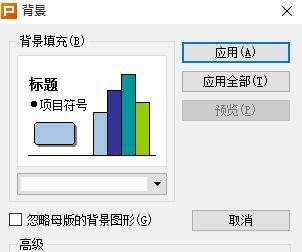
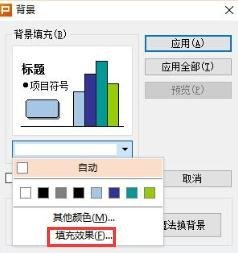
点击下拉菜单中的填充效果选项,选择图片填充,如下图所示。

单击下面的[选择图片]按钮,从本地计算机中选择一张图片作为幻灯片的背景,如下图所示。
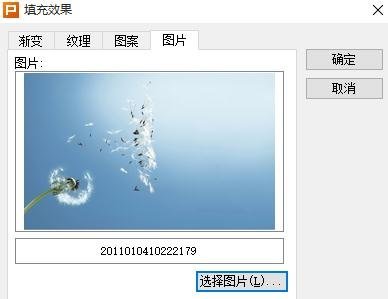
选择图片后,单击[确定]按钮。如果图片仅应用于幻灯片,请点按“应用”。如果图片应用于整个幻灯片,则选择应用于整个组。此时,图片背景被添加到幻灯片中。

以上是边肖介绍给你的。请注意PowerPoint教程,了解更多精彩的知识。
 office办公软件入门基础教程
office办公软件入门基础教程
